Cómo hacer que una imagen sea transparente en Word
Microsoft Word Microsoft Héroe / / August 22, 2022

Ultima actualización en

Ya sea que esté creando folletos o documentos, es posible que deba usar transparencia de imagen. Aquí se explica cómo hacer que una imagen sea transparente en Word.
Hay una variedad de razones por las que querrías hacer que una imagen sea transparente en Word. Por ejemplo, es posible que desee hacer volantes de venta de garaje, promocionar su banda o colocar avisos para encontrar una mascota perdida. Pero, por otro lado, es posible que deba crear folletos en Word y ahorrar tinta en las diversas imágenes que contienen.
Además, cuando hace que una imagen sea transparente, la función de Word incluye varias funciones para hacerla más atractiva.
Cualquiera que sea la razón por la que necesita hacer que una imagen sea transparente en Word, le mostraremos cómo hacerlo.
Cómo hacer que una imagen sea transparente en Word
Como mencionamos, la capacidad de hacer que las imágenes sean transparentes se realiza con las herramientas de Word que también brindan funciones para colorear el texto y agregar formas a las imágenes.
Para hacer que una imagen sea transparente en Word, siga estos pasos:
- Lanzar Palabra en tu escritorio.
- En la cinta, seleccione Insertar > Imagen y elija la ubicación de la imagen que desea utilizar.
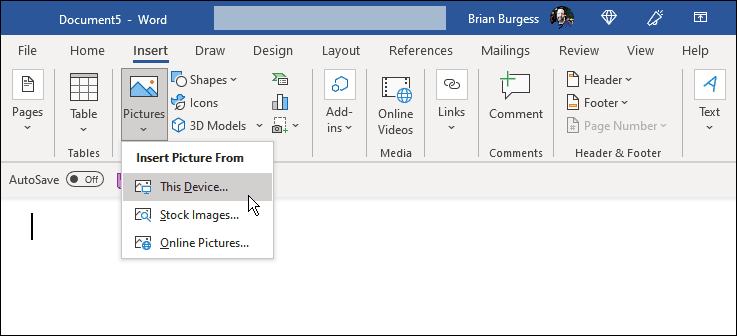
- Asegurar la Formato de imagen se selecciona la pestaña. Allí puede ajustar el tamaño de la imagen arrastrándola para recortarla.
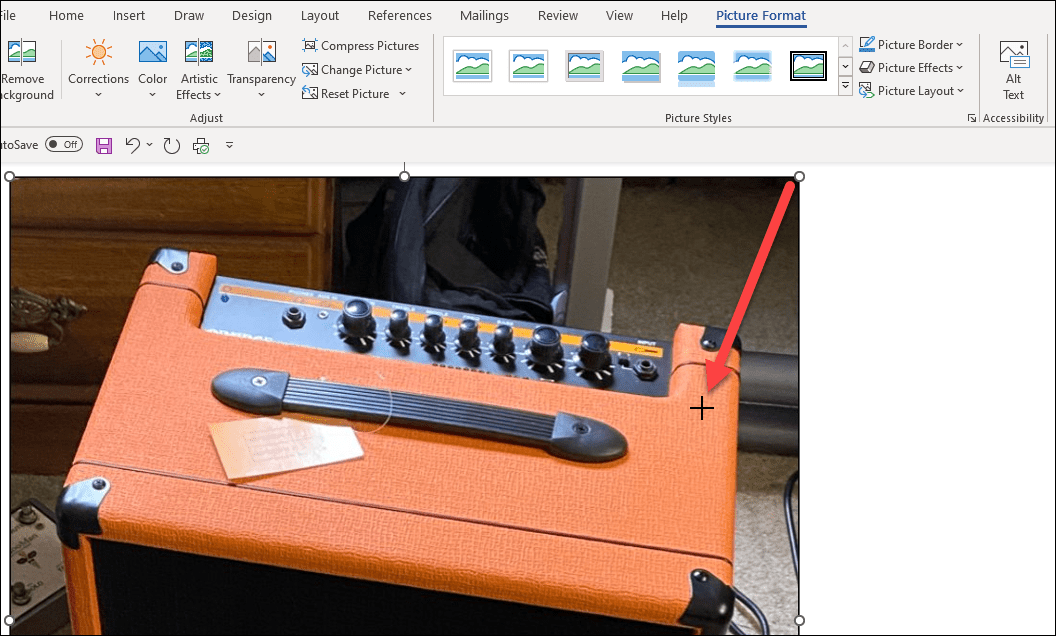
- además, el Formato de imagen pestaña es donde hacer clic en la flecha hacia abajo de la Transparencia botón. También puede usar el control deslizante para seleccionar un porcentaje de transparencia para agregar a la imagen.
Nota: Son vistas previas hasta que haga clic para aplicar la cantidad de transparencia. Por lo tanto, siéntase libre de pasar el cursor sobre cada uno para obtener una vista previa de cómo se verá la imagen.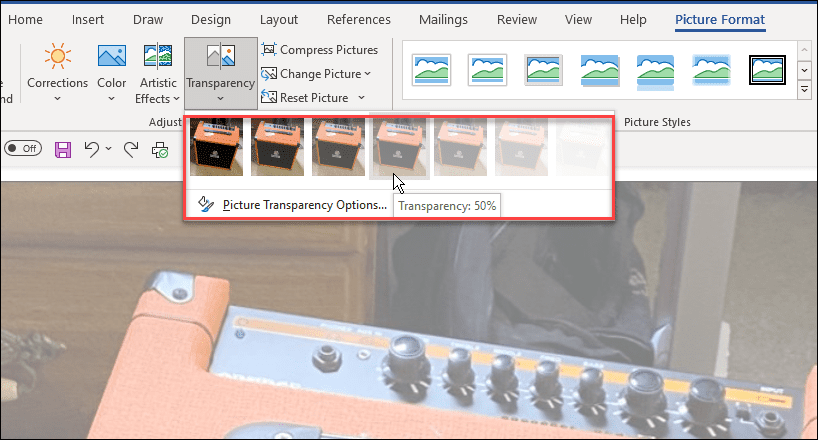
- También puede seleccionar Opciones de transparencia debajo de las vistas previas en miniatura y ajuste manualmente la transparencia con el control deslizante. También puede administrar las correcciones de imagen, el color de la imagen, los ajustes preestablecidos y el recorte de la imagen en la sección Formato de imagen. Las funciones adicionales le permiten obtener la calidad de imagen perfecta.
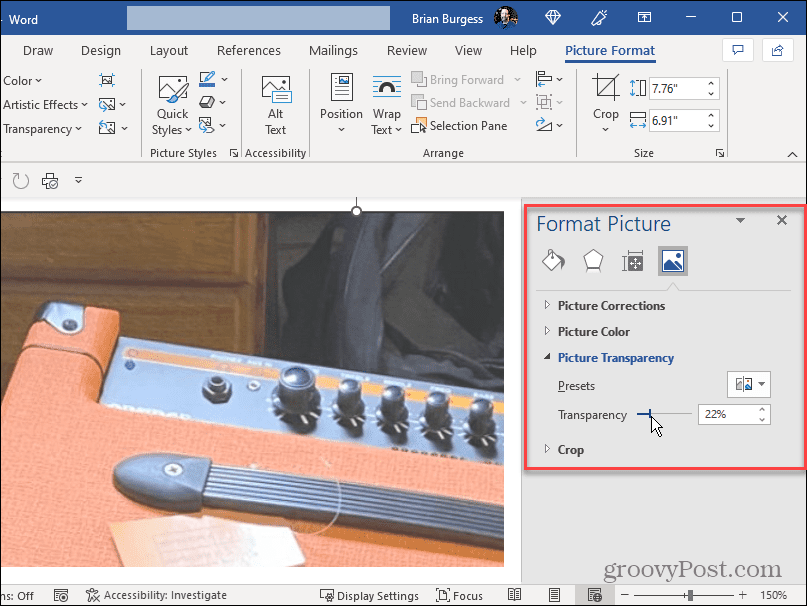
- Haga clic derecho en la imagen para agregar texto sobre la imagen y seleccione Ajustar texto > Detrás del texto.
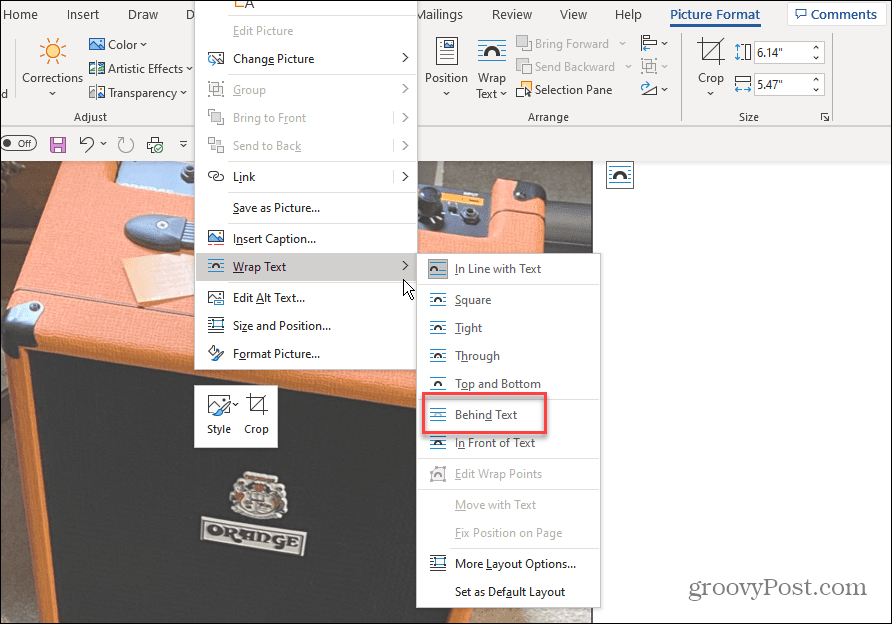
- Ingrese el texto que desea incluir en la parte superior de la imagen transparente. El texto aparecerá en la imagen transparente y el texto estará en primer plano.
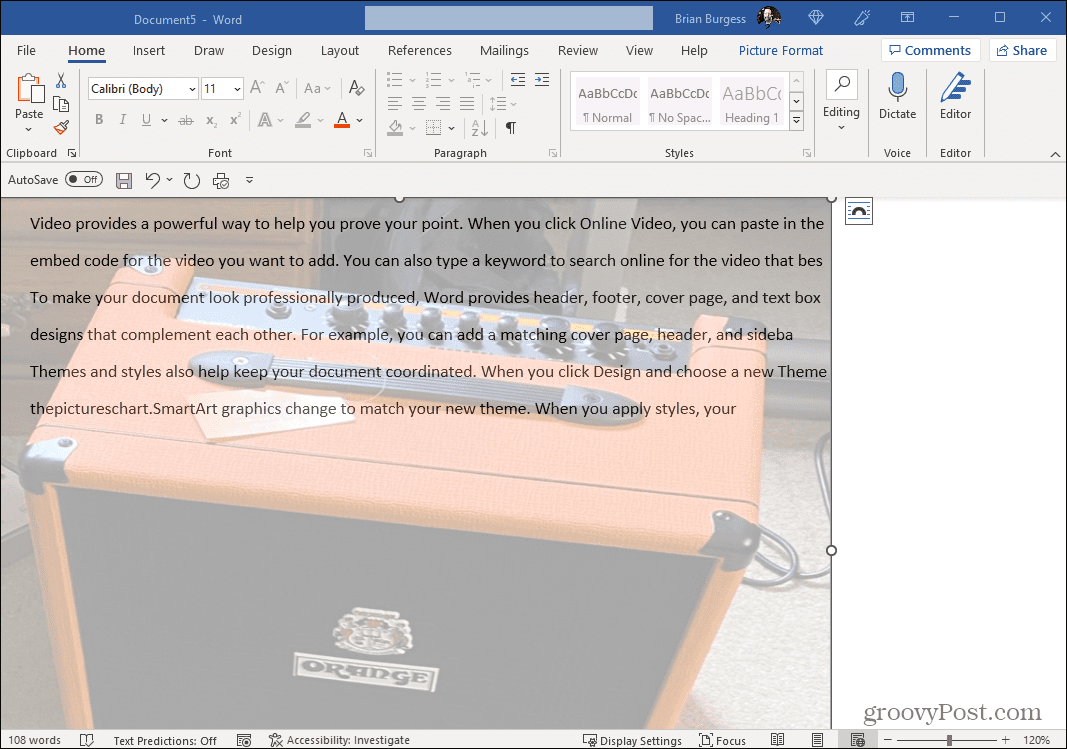
Uso de las funciones de Microsoft Word
Ahora que tiene la imagen transparente que necesita, puede continuar e imprimir copias si las necesita. Coloque el documento impreso en lugares donde otros puedan verlo. Si necesita enviar por correo electrónico o compartir el documento de Word con la imagen transparente, también puede hacerlo. También vale la pena señalar que puede agregar una marca de agua a los documentos de Word además de agregar imágenes transparentes.
Hay muchas cosas que puede hacer con Microsoft Word que quizás no conozca. Por ejemplo, puedes formatear documentos en estilo APA en Word. Usted también puede estar interesado en transcribir archivos de audio en Word.
Si es nuevo en la aplicación de procesamiento de texto de Microsoft, es posible que necesite saber como ver el conteo de palabras o aprender sobre ajustar viñetas o sangrías de listas de números en Word. Y quizás te interese saber cómo buscar y reemplazar texto en documentos de Word.
Cómo encontrar su clave de producto de Windows 11
Si necesita transferir su clave de producto de Windows 11 o simplemente la necesita para realizar una instalación limpia del sistema operativo,...
Cómo borrar la memoria caché, las cookies y el historial de navegación de Google Chrome
Chrome hace un excelente trabajo al almacenar su historial de navegación, caché y cookies para optimizar el rendimiento de su navegador en línea. La suya es cómo...
Coincidencia de precios en la tienda: cómo obtener precios en línea mientras compra en la tienda
Comprar en la tienda no significa que tengas que pagar precios más altos. Gracias a las garantías de igualación de precios, puede obtener descuentos en línea mientras compra en...
